Bagaimana cara memperbaiki kesalahan pembaruan Windows 10 0x8007001F?
Diterbitkan: 2018-08-17'Anda adalah bagian dari solusi
atau Anda adalah bagian dari masalah'
Pisau Eldridge
Windows 10 adalah sistem yang memerlukan pembaruan rutin, yang memungkinkan Anda mendapatkan hasil maksimal dari perkembangan dan pencapaian mutakhir Microsoft. Namun ini datang dengan kerugiannya. Yang kita bicarakan adalah bahwa proses memperbarui OS Windows terbaru seringkali bukanlah tugas yang mudah sama sekali karena berbagai kesalahan pembaruan yang muncul sesekali. Salah satunya disebut sebagai kesalahan 0x8007001f, dan mungkin tampak cukup memusingkan bagi mata yang tidak terlatih.
Kesalahan yang dimaksud mencegah Anda memperbarui sistem operasi Anda, yang buruk karena Win 10 Anda sudah usang adalah ancaman keamanan serta masalah kinerja. Artinya, masalah yang dimaksud harus segera diatasi. Kami kira Anda memahami urgensinya karena Anda ada di sini. Kabar baiknya adalah, Anda telah tiba di tempat yang tepat – di sini Anda dapat menemukan seluruh kumpulan petunjuk tentang cara memperbaiki kesalahan 8007001f:
Perbaiki masalah driver Anda
Masalah yang kami tangani dalam artikel ini sering kali disebabkan oleh driver audio yang bermasalah. Itulah sebabnya mereka yang mencari cara memperbaiki kesalahan asisten 8007001f harus mulai memecahkan masalah dengan memeriksa driver audio mereka. Cara termudah untuk melakukannya adalah dengan menggunakan program khusus. Misalnya, Auslogics Driver Updater akan memindai semua driver Anda – tidak hanya yang terkait dengan perangkat audio Anda – untuk masalah dan memperbaiki atau memperbaruinya jika perlu hanya dengan satu klik.
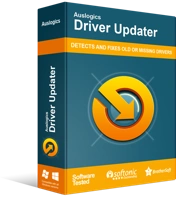
Atasi Masalah PC dengan Driver Updater
Performa PC yang tidak stabil sering kali disebabkan oleh driver yang sudah usang atau rusak. Auslogics Driver Updater mendiagnosis masalah driver dan memungkinkan Anda memperbarui driver lama sekaligus atau satu per satu agar PC Anda berjalan lebih lancar
Di sisi lain, Anda bebas menggunakan solusi Pengelola Perangkat bawaan, tetapi perlu diingat bahwa pendekatan ini agak rumit:
- Tekan tombol logo Windows + pintasan X.
- Pilih Pengelola Perangkat dari daftar opsi.
- Pindah ke Sound, video, and game controllers dan klik pada bagian ini.
- Temukan perangkat audio Anda dan klik kanan padanya.
- Pilih Perbarui driver.
- Izinkan Pengelola Perangkat untuk mencari driver yang Anda butuhkan secara online. Tunggu hingga diunduh dan diinstal.
- Terakhir, restart komputer Anda agar driver baru dapat digunakan dan menjadi efektif.
Tangkapannya adalah, Pengelola Perangkat mungkin gagal menemukan apa yang dibutuhkan. Jadi, ada kemungkinan besar Anda harus mengunjungi situs web produsen perangkat audio Anda dan mencari sendiri perangkat lunak yang diperlukan. Dalam skenario seperti ini, pastikan Anda tahu persis apa yang Anda cari karena mengunduh dan menginstal sesuatu yang salah kemungkinan akan memperburuk keadaan.
Nonaktifkan sementara antivirus Anda
Alat antivirus non-Microsoft sering dilaporkan berada di balik kesalahan 0x8007001f, jadi mari kita periksa apakah itu kasus Anda. Matikan solusi pihak ketiga Anda dan lihat bagaimana hasilnya. Jika kesalahan yang dimaksud tidak lebih, maka produk antivirus Anda adalah pelakunya. Dalam situasi seperti ini, Anda harus mengonfigurasi perangkat lunak agar tidak mengganggu pembaruan Anda. Jika itu tidak mungkin atau tidak berhasil, jangan ragu untuk menghubungi pabrikan. Ingatlah bahwa Anda mungkin perlu menyingkirkan produk yang menyebabkan sakit kepala untuk Anda.
Tidak perlu khawatir tentang hasil seperti itu: Windows 10 Anda dapat dilindungi oleh solusi Windows Defender bawaan (Anda dapat menemukan dan mengonfigurasinya di sini: Start menu -> Settings -> Update & Security -> Windows Defender ).

Lindungi PC dari Ancaman dengan Anti-Malware
Periksa PC Anda untuk malware yang mungkin terlewatkan oleh antivirus Anda dan hapus ancaman dengan aman dengan Auslogics Anti-Malware
Yang mengatakan, Windows Defender mungkin tidak cukup untuk mencegah entitas jahat. Untuk alasan ini, kami menyarankan untuk menginstal Auslogics Anti-Malware, yang merupakan alat canggih yang mampu menangkap ancaman paling berbahaya dari dunia malware – yang mungkin sulit dideteksi oleh produk antivirus lain.
Mulai ulang layanan Pembaruan Windows Anda
Manuver sederhana ini telah membantu banyak pengguna untuk menyingkirkan kesalahan 0x8007001f yang terkenal, jadi mari kita coba metode ini:
- Buka aplikasi Run dengan menekan tombol logo Windows + pintasan R.
- Ketuk di services.msc dan tekan tombol Enter.
- Temukan Pembaruan Windows di daftar Layanan dan klik kanan padanya.
- Dari menu tarik-turun, pilih Properti. Anda akan dibawa ke jendela Windows Update Properties.
- Buka tab Umum. Pindah ke bawah ke menu jenis Startup.
- Setel jenis startup ke Dinonaktifkan.
- Klik Terapkan dan OK untuk menyimpan perubahan Anda.
- Hidupkan Kembali komputer Anda.
Setelah Windows Anda boot dan tenang, lihat apakah masalah Anda telah teratasi.

Buat akun pengguna baru
Jika gangguan 0x8007001f tetap ada, Anda harus mencoba membuat akun pengguna baru. Intinya adalah, yang saat ini mungkin rusak, yang dapat menyebabkan layanan Pembaruan Windows Anda tidak berfungsi.
Berikut adalah petunjuk yang Anda perlukan untuk membuat akun pengguna baru di Windows 10:
- Buka aplikasi Pengaturan: tekan logo Windows dan tombol I secara bersamaan.
- Buka Akun dan navigasikan ke panel kiri.
- Kemudian pilih Keluarga & orang lain.
- Pilih Tambahkan orang lain ke PC ini.
- Klik Saya tidak memiliki informasi masuk orang ini.
- Klik Tambahkan pengguna tanpa akun Microsoft.
- Masukkan nama pengguna dan kata sandi baru Anda.
- Klik Berikutnya untuk melanjutkan.
Terakhir, migrasikan ke akun baru Anda dan periksa apakah Pembaruan Windows Anda aktif dan berjalan sekarang.
Gunakan Pemeriksa Berkas Sistem
Kemungkinan masalah 0x8007001f Anda berasal dari file sistem yang rusak. Karena itu, sekarang saatnya Anda menjalankan pemindaian SFC untuk memeriksanya dan menggantinya saat boot jika perlu:
- Gunakan tombol logo Windows + pintasan tombol huruf S di keyboard Anda.
- Ketik cmd dan tekan Enter.
- Arahkan ke Command Prompt dan klik kanan padanya.
- Jalankan sebagai administrator.
- Sekarang ketik perintah berikut: sfc /scannow.
- Tekan Enter dan tunggu hingga pemindaian selesai.
Setelah keluar dari jendela Command Prompt, restart PC Anda. Semoga masalah Pembaruan Windows Anda tidak ada lagi.
Jalankan DISM
Dalam beberapa kasus, menjalankan alat Deployment Image Servicing and Management terbukti sangat berhasil dalam menghilangkan masalah 0x8007001f. Perintah DISM dirancang untuk memperbaiki citra sistem Windows yang mendasari Anda:
- Buka Command Prompt Anda dengan hak akses administratif.
- Masukkan DISM.exe /Online /Cleanup-image /Restorehealth.
- Tekan Enter untuk menjalankan perintah.
Jika perbaikan ini gagal membantu Anda, lanjutkan saja. Anda belum mencoba beberapa trik lainnya.
Periksa registri Anda
Windows Registry adalah komponen yang sangat rapuh dari OS Anda. Itu bisa rusak atau rusak dan dengan demikian menyebabkan Pembaruan Windows Anda rusak. Menangani masalah seperti itu secara manual membutuhkan pengetahuan teknis yang luar biasa. Jika Anda seorang ahli TI, Anda dapat memodifikasi registri Anda sendiri, tetapi kami mohon Anda untuk melanjutkan dengan hati-hati. Namun, ada cara lain yang jauh lebih aman untuk mengembalikan registri Anda ke jalurnya. Ini menyiratkan penggunaan program khusus untuk menyelesaikan pekerjaan. Dalam hal ini, kami dapat merekomendasikan Auslogics Registry Cleaner: alat yang mudah digunakan ini akan mengedit registri Anda dengan sangat presisi, dan selain itu, perangkat lunak ini gratis.
Lakukan boot bersih
Jika Anda belum memperbaiki kesalahan pembaruan Anda, sekarang saatnya untuk melakukan boot bersih. Prosedur ini akan membantu Anda mengetahui apakah beberapa produk pihak ketiga mengganggu Pembaruan Windows Anda.
Untuk membersihkan boot Windows 10 Anda, lakukan hal berikut:
- Tekan tombol logo Windows dan tombol R untuk menjalankan aplikasi Run.
- Ketik msconfig ke bilah Jalankan. Klik Oke.
- Setelah di jendela Konfigurasi Sistem, navigasikan ke tab Layanan.
- Centang Sembunyikan semua layanan Microsoft.
- Klik Nonaktifkan semua.
- Kemudian pindah ke tab Startup.
- Klik tautan Buka Pengelola Tugas.
- Klik kanan setiap item startup pada daftar dan pilih Nonaktifkan.
- Kembali ke Konfigurasi Sistem. Klik Terapkan dan OK.
- Hidupkan Kembali komputer Anda.
PC Anda akan restart ke status boot bersih. Ini berarti hanya satu set minimal driver dan program startup yang dimuat. Jika masalah 0x8007001f tidak ada di sini, maka Anda telah menonaktifkan pelakunya. Sekarang Anda dapat melakukan peningkatan. Jika Anda ingin mendeteksi apa yang memicu masalah pembaruan, Anda harus mengaktifkan layanan dan item yang sebelumnya telah dinonaktifkan. Nyalakan satu per satu: ketika masalah muncul lagi, Anda akan menyadari apa yang ada di baliknya.
Setelah pemecahan masalah boot bersih Anda selesai, mulai Windows 10 Anda secara normal:
- Buka Cari atau Jalankan.
- Ketik msconfig. Tekan enter.
- Arahkan ke tab Umum.
- Klik Startup Normal.
- Buka tab Layanan.
- Batalkan pilihan Sembunyikan semua layanan Microsoft.
- Klik Aktifkan semua.
- Buka tab Startup.
- Klik Buka Pengelola Tugas.
- Aktifkan program startup Anda dan klik OK.
Terakhir, restart komputer Anda. Sekarang Anda berada dalam mode normal lagi.
Lakukan peningkatan di tempat
Jika semua tip di atas tidak berhasil, taruhan terbaik Anda mungkin melakukan peningkatan di tempat. Inilah yang harus Anda lakukan:
- Buka browser Anda dan cari Media Creation Tool.
- Unduh alat dan jalankan di komputer Anda.
- Pilih opsi Tingkatkan PC ini sekarang.
- Pilih Unduh dan instal pembaruan (disarankan).
- Klik Berikutnya untuk melanjutkan. Anda akan dipandu melalui proses tersebut.
- Pilih Ubah apa yang akan disimpan.
- Pilih Simpan file dan aplikasi pribadi.
- Klik Berikutnya untuk melanjutkan.
Ikuti petunjuk di layar untuk menyelesaikan proses peningkatan. Setelah selesai, jangan ragu untuk menikmati versi terbaru Windows 10 dengan semua pembaruan yang tersedia telah diinstal.
Sekarang Anda tahu cara memperbaiki kesalahan 0x8007001f. Jika Anda memerlukan bantuan lebih lanjut atau memiliki ide tentang masalah ini, silakan beri komentar di bawah.
